Dia’s in PowerPoint in willekeurige volgorde afspelen
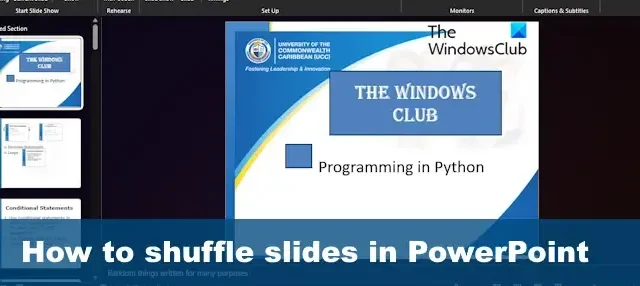
Er kan een moment komen dat u dia’s in PowerPoint willekeurig wilt afspelen . Dit is leuk voor iemand die kijkers wil verrassen tijdens een presentatie, bijvoorbeeld studenten. Nu moeten we er rekening mee houden dat PowerPoint geen shuffle-functie heeft, wat betekent dat we VBA-macro’s zullen moeten gebruiken . Laten we eens kijken hoe u dia’s in PowerPoint willekeurig kunt maken.
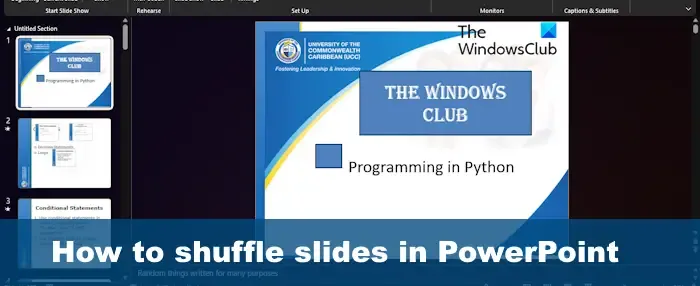
Hoe u PowerPoint-dia’s willekeurig handmatig in willekeurige volgorde kunt afspelen
Dia sorteren![]()
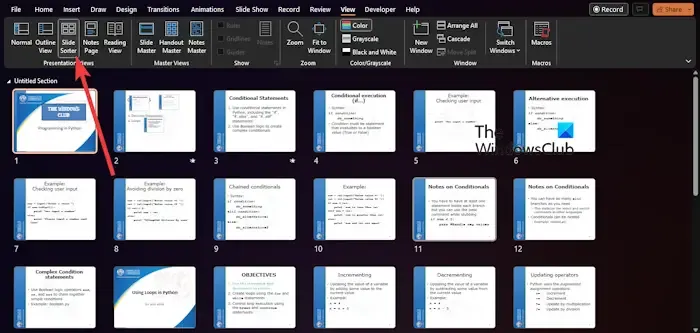
- Open een presentatie in PowerPoint .
- Klik op het tabblad Weergave om het menu Weergave te openen.
- Ga vanuit dit menu naar Presentatieweergaven en kies Diasorteerder .
- Uw presentatie wordt nu overgeschakeld naar de diasorteerderweergave, waar alle dia’s zichtbaar zijn als miniaturen.
- Vanuit de Diasorteerder-weergave klikt u op een dia en sleept u deze naar een willekeurig gebied.
Doe hetzelfde met andere dia’s om uw dia’s handmatig in willekeurige volgorde te laten afspelen.
Hoe dia’s in PowerPoint willekeurig te maken met behulp van macro’s

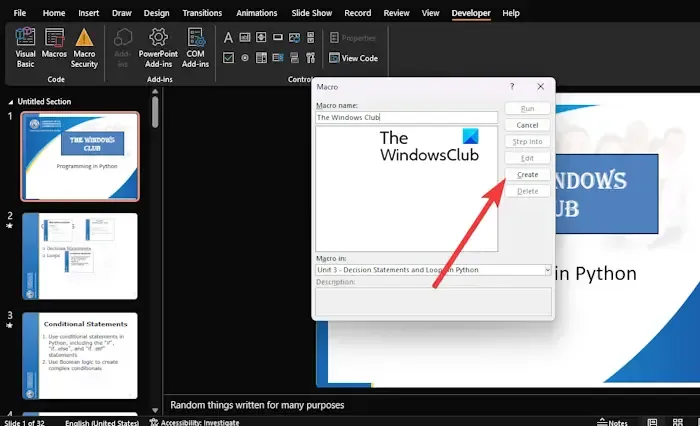

Open een presentatie en klik vervolgens op het tabblad Ontwikkelaars .
Wanneer het lint aanvullende informatie onthult, moet u Macro’s selecteren .
Er zou meteen een pop-upmenu moeten verschijnen. Vanuit dit menu moet u een nieuwe macro invoegen. Kies een naam voor deze macro en klik vervolgens op de knop Maken .
De volgende stap is het kopiëren van de volgende VBA-code:
Sub Shuffleslides()
FirstSlide = 2
LastSlide = 5
Randomize
‘generate a random no between first slide and last slide'
GRN:
RSN = Int((LastSlide – FirstSlide + 1) * Rnd + FirstSlide)
If RSN = ActivePresentation.SlideShowWindow.View.Slide.SlideIndex Then GoTo GRN
ActivePresentation.SlideShowWindow.View.GotoSlide (RSN)
End Sub![]()
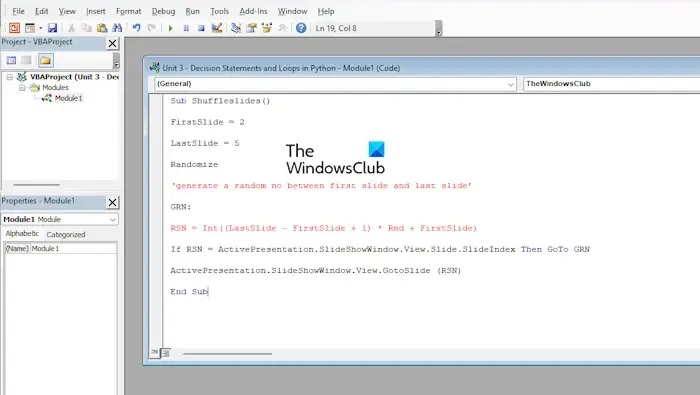
Dit is misschien niet ideaal voor gebruikers met meer dan vijf dia’s, dus laten we de code aanpassen.
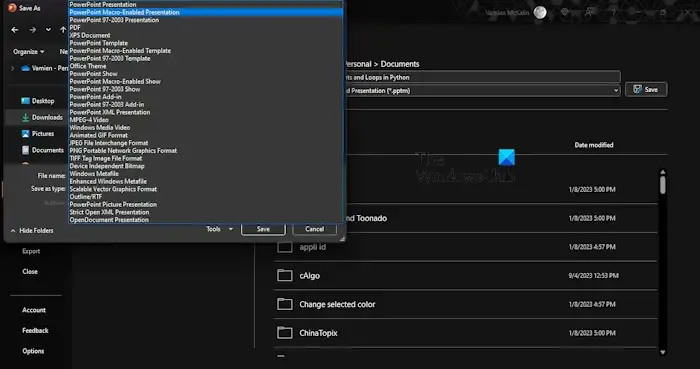
Vanuit de VBA-editor moet u de dianummers aanpassen om de relevante wijzigingen aan te brengen. Zoek bijvoorbeeld naar FirstSlide en LastSlide en wijzig vervolgens de bijbehorende nummers voor beide.
Wanneer u klaar bent met het aanbrengen van de wijzigingen, klikt u op de knop Opslaan .
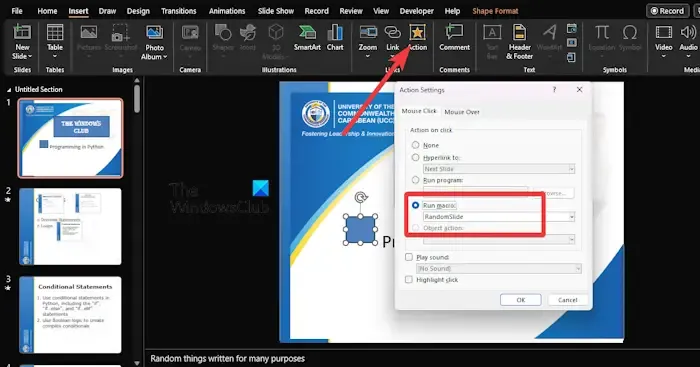
Ten slotte moeten we actieknoppen aan elke dia toevoegen.
Om dit te doen, klikt u op het tabblad Invoegen en selecteert u vervolgens de vorm die u wilt toevoegen.
Ga vanaf daar naar Invoegen > Actie > Macro uitvoeren .
Kies de recent gemaakte Macro, en dit zal het in willekeurige volgorde afspelen van uw dia’s in de Diavoorstellingsmodus activeren.
Wanneer u nu een PowerPoint-bestand met macro’s opslaat, moet u PowerPoint Macro-Enabled Presentation gebruiken .
Is er een manier om dia’s in PowerPoint in willekeurige volgorde af te spelen?
Deze functie bestaat niet in Microsoft PowerPoint, maar er zijn oplossingen waarvan bekend is dat ze helpen. U kunt bijvoorbeeld een VBA-code gebruiken om het automatisch schudden een uiterst eenvoudige taak te maken.
Waar is de weergave Diasorteerder in PowerPoint?
De functie Diasorteerder biedt een eenvoudige manier om dia’s te sorteren. Druk eenvoudig op ALT+V of ALT+D om snel de volgorde van de dia’s in uw presentatie aan te passen.



Geef een reactie